regasm.exe로 어셈블리 등록 시 시스템 변경 사항 (2) - .NET 4.0 + .NET 2.0
지난번 글에 이어서,
regasm.exe로 어셈블리 등록 시 시스템 변경 사항 (1) - .NET 2.0 + x86/x64/AnyCPU
; https://www.sysnet.pe.kr/2/0/1286
그때 등록된 것이 .NET 2.0으로 만들어진 C# DLL이었는데, 그렇다면 그 상태에서 .NET 4.0 EXE를 실행해서 Activator.CreateInstance로 활성화 시키면 어떻게 될까요? 재미있게도 이번에는 활성화는 되지만 AdminCode 인스턴스로 형변환 하는 것이 막힙니다.
try
{
Guid guid = new Guid("{41AC8568-9230-4E63-B7C5-CAAD997EE207}");
Type type = Type.GetTypeFromCLSID(guid);
object comObject = Activator.CreateInstance(type);
Console.WriteLine(comObject); // comObject는 활성화 되었지만,
AdminCode adminCode = comObject as AdminCode; // 형변환에 실패해서 adminCode == null이 됨.
adminCode.TestMethod(); // 예외 발생
}
catch (Exception ex)
{
Console.WriteLine(ex.ToString());
}
이를 해결하기 위해, .NET 4.0 C# DLL을 .NET Framework 4.0 용의 gacutil + x86 regasm + x64 regasm으로 등록하면 어떨까요? 그럼, 당연히 .NET 4.0 GAC에 C# DLL이 등록되고,
C:\WINDOWS\microsoft.net\assembly\GAC_MSIL\ClassLibraryAsAdmin\v4.0_1.0.0.0__465ff3ec4fc809d7\ClassLibraryAsAdmin.dll
.NET 4.0 x86/x64 EXE에서는 정상적으로 동작합니다. 하지만, 안타깝게도 이번에는 반대로 .NET 2.0 x86/x64 EXE를 실행하면 문제가 발생합니다.
그렇다면...! C# COM DLL을 등록하기 위해서는 다음과 같은 4가지 조합으로 등록을 해줘야 하는 것일까요?
.NET 2.0 DLL + 2.0 gacutil + x86 regasm
.NET 2.0 DLL + 2.0 gacutil + x64 regasm
.NET 4.0 DLL + 4.0 gacutil + x86 regasm
.NET 4.0 DLL + 4.0 gacutil + x64 regasm
답부터 말씀드리면, 이것은 가능하지 않고 마지막에 실행된 것을 기준으로 레지스트리 구성이 덮어써질 뿐입니다. 왜냐하면 COM 개체는 .NET 이전에 나온 기술이기 때문에 레지스트리 경로에 그에 대한 배려가 없기 때문입니다. 실제로 위와 같이 등록하는 경우 다음과 같이 4개의 레지스트리 항목들이 설정되는데,
HKEY_CLASSES_ROOT\ClassLibraryAsAdmin.AdminCode
HKEY_CLASSES_ROOT\CLSID\{41AC8568-9230-4E63-B7C5-CAAD997EE207}
HKEY_CLASSES_ROOT\Wow6432Node\ClassLibraryAsAdmin.AdminCode
HKEY_CLASSES_ROOT\Wow6432Node\CLSID\{41AC8568-9230-4E63-B7C5-CAAD997EE207}
자세히 보면, RuntimeVersion 항목이 등록될 때마다 덮어써지는 것을 확인할 수 있습니다.
[주의 사항: 아래의 그림에서는 GUID 값이 "96a2754f-0f5a-446b-a974-3ec47c04b27f"로 잘못 표기되었습니다.]
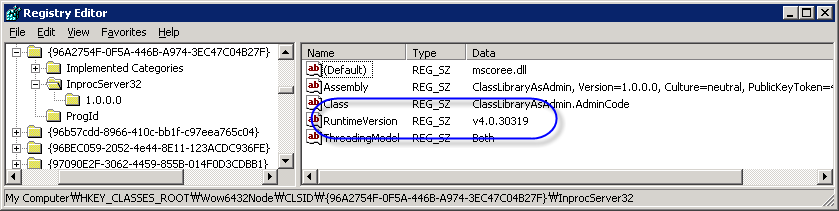
이대로라면... .NET 4.0 EXE에서 해당 COM 개체를 활성화 할 때는 .NET 4.0 gacutil + regasm을 사용하다가, 다시 .NET 2.0 EXE에서 해당 COM 개체를 활성화해야 할 때는 .NET 2.0 gacutil + regasm을 사용해야 한다는 말도 안되는 결론이 나옵니다.
이 문제를 해결하려면, C#으로 노출시키는 타입에 대해 명시적인 interface를 사용해야 합니다. 즉, 다음과 같이 interface를 정의하고, 그에 대해 ClassInterfaceType.None을 지정해 주고 구현해 주어야 합니다.
[ComVisible(true)]
[Guid("23172f2f-a3d3-4180-97ae-7805f74a5a46")]
[InterfaceType(ComInterfaceType.InterfaceIsDual)]
public interface IAdminCode
{
void SetRegistryValue();
void TestMethod();
}
[System.Runtime.InteropServices.Guid("41AC8568-9230-4E63-B7C5-CAAD997EE207")]
public class AdminCode : IAdminCode
{
public void SetRegistryValue()
{
...[생략]...
}
public void TestMethod()
{
...[생략]...
}
}
그럼, 사용하는 측에서는 인터페이스로 형변환을 해주는 식으로 코드를 바꾸면 되겠지요.
Guid guid = new Guid("{41AC8568-9230-4E63-B7C5-CAAD997EE207}");
Type type = Type.GetTypeFromCLSID(guid);
object comObject = Activator.CreateInstance(type);
Console.WriteLine(comObject);
IAdminCode adminCode = comObject as IAdminCode;
adminCode.TestMethod();
이제 다시 등록을 하고 테스트를 하면, 정상적으로 x86/x64 .NET 4.0 EXE에서도 .NET 2.0 COM DLL을 사용할 수 있습니다.
테스트 할 것이 하나 더 남았지요. 역으로 .NET 4.0 DLL로 등록된 COM 개체를 .NET 2.0 EXE에서 활성화하는 경우에는 결과가 어떻게 될까요? 아쉽게도 이것 역시 gacutil.exe 때와 유사하게 문제가 발생합니다.
실제로 이런 환경으로 테스트 하는 경우 다음과 같은 예외를 보게 되는데요.
Unhandled Exception: System.IO.FileNotFoundException: Could not load file or assembly 'ClassLibraryAsAdmin, Version=1.0.0.0, Culture=neutral, PublicKeyToken=465ff3ec4fc809d7' or one of its dependencies. The system cannot find the file specified.
File name: 'ClassLibraryAsAdmin, Version=1.0.0.0, Culture=neutral, PublicKeyToken=465ff3ec4fc809d7'
at ConsoleApplication1.Program.Main(String[] args)
WRN: Assembly binding logging is turned OFF.
To enable assembly bind failure logging, set the registry value [HKLM\Software\Microsoft\Fusion!EnableLog] (DWORD) to 1.
Note: There is some performance penalty associated with assembly bind failure logging.
To turn this feature off, remove the registry value [HKLM\Software\Microsoft\Fusion!EnableLog].
.NET 2.0 프로세스에서 (상위 호환성은 없으므로) .NET 4.0 GAC 경로를 인식하지 못하기 때문에 DLL 로딩이 안되어 문제가 발생합니다.
정리해 볼까요?
regasm.exe로 등록하는 C# COM 개체는 다음과 같은 조건으로 개발해야만 .NET 2.0/4.0 - x86/x64 EXE에서 문제없이 활성화하는 것이 가능합니다.
- 명시적인 인터페이스를 활용하여 구현한다.
- .NET 2.0 gacutil.exe로 등록한다.
- x86 regasm.exe로 등록한다.
- x64 regasm.exe로도 등록한다.
- .NET 4.0 gacutil.exe로 등록해서는 안된다.
[이 글에 대해서 여러분들과 의견을 공유하고 싶습니다. 틀리거나 미흡한 부분 또는 의문 사항이 있으시면 언제든 댓글 남겨주십시오.]